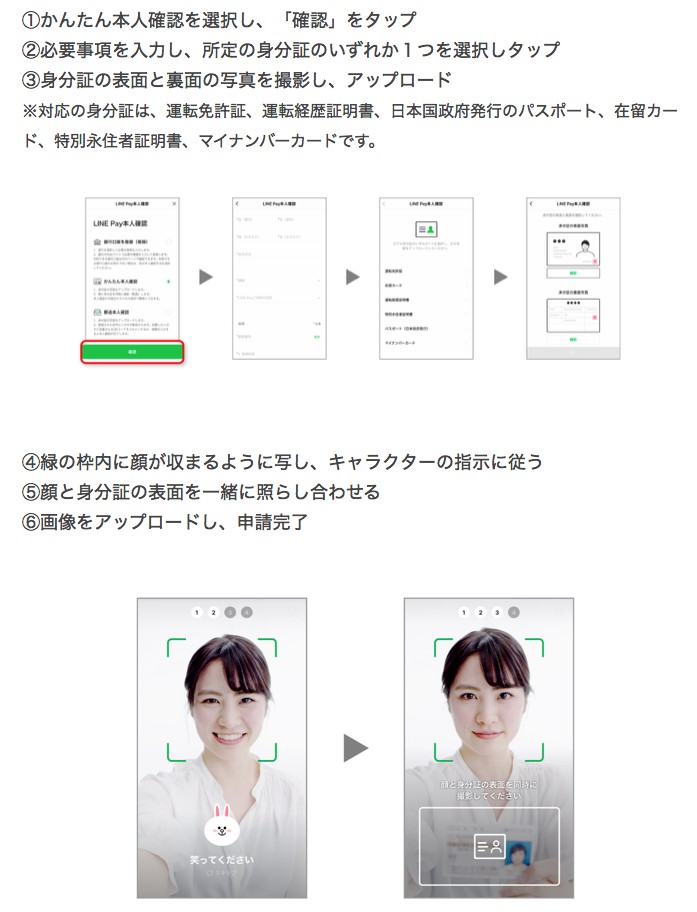令和元年5月20日(月) 11時からLINE Payの注目のキャンペーン
がスタートします。5月29日までの10日間で300億円を使い切ると終了です。
⇒ LINE Payの詳細はこちら
このキャンペーンの内容がおもしろいですね。
自分ではなく、友だちに1,000円相当(LINE Payボーナス)をあげちゃうというものです。
私も参加します。
LINEの強みを活かしたスマホ決済LINE Payの普及が狙いですね。
このキャンペーンで友だちどうしで1,000円相当を送りあえば、めちゃくちゃお得、
と考えてしまいましたが、期間中1人1回1,000円相当のみだそうです。
妻の分は私が送ります、私の分は妻から送ってもらいます。
トラブルです、妻のスマホでLINE Payの『かんたん本人確認』がうまくできませんでした。
スマホの画面で『笑ってください』と指示があり、笑顔になってもダメでした。
これで、妻は怒ってしまいました。『かんたん本人確認』ではなく『怒りの本人確認』ですね。
LINE Payボーナス1,000円相当の送り方
2019年5月20日(月) 午前11:00 から次のようにすれば1,000円相当をLINEの友だちに送れます。
1 キャンペーンページ『全員にあげちゃう300億円祭』を開きます。
 |  |
『無料で1,000円相当を送る』のボタンをタップします。
2 送る友だちの選択
1,000円相当を送りたい友だちを友だち一覧から選びます。
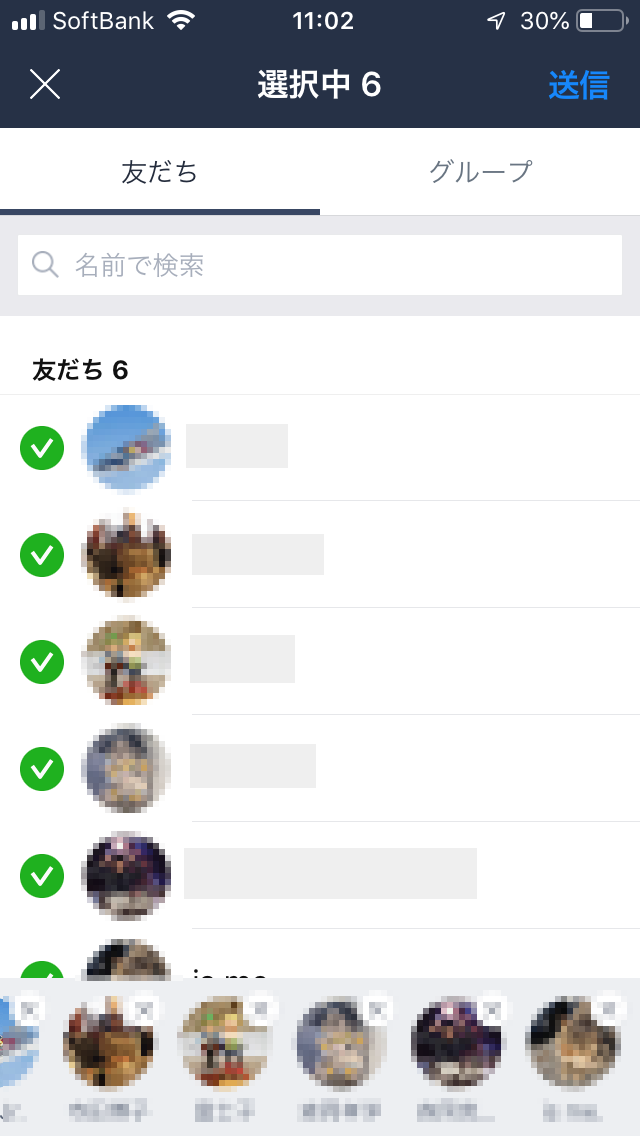 | 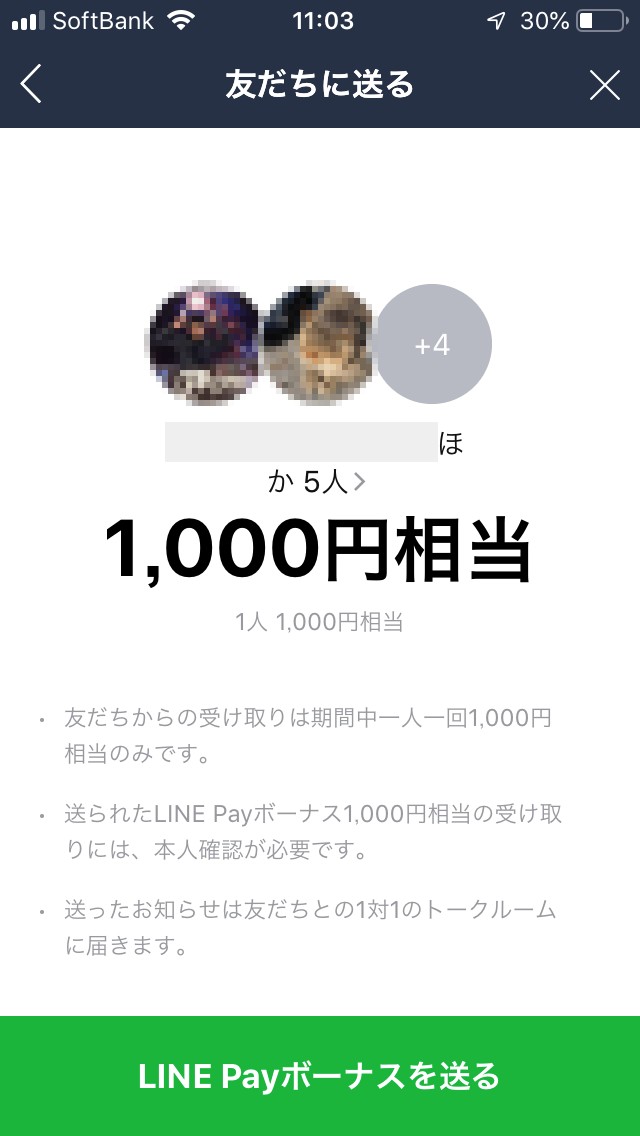 |
『LINE Payボーナスを送る』をタップします。
3 LINE Payからスタンププレゼント
LINE Payからメッセージがきますので、プレゼントを受け取ります。
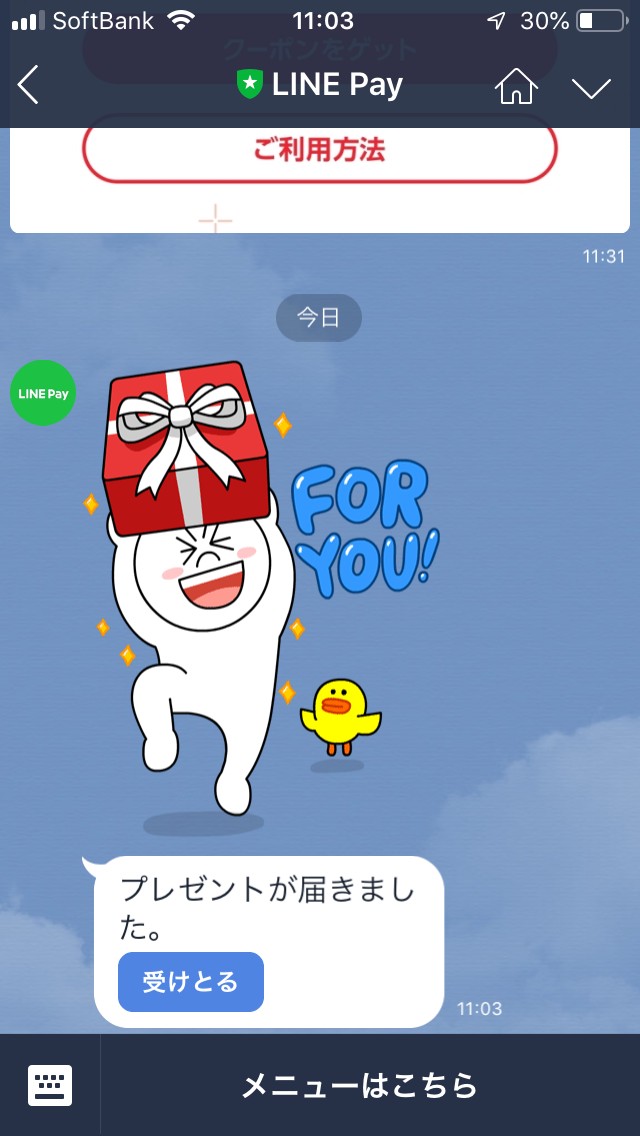 | 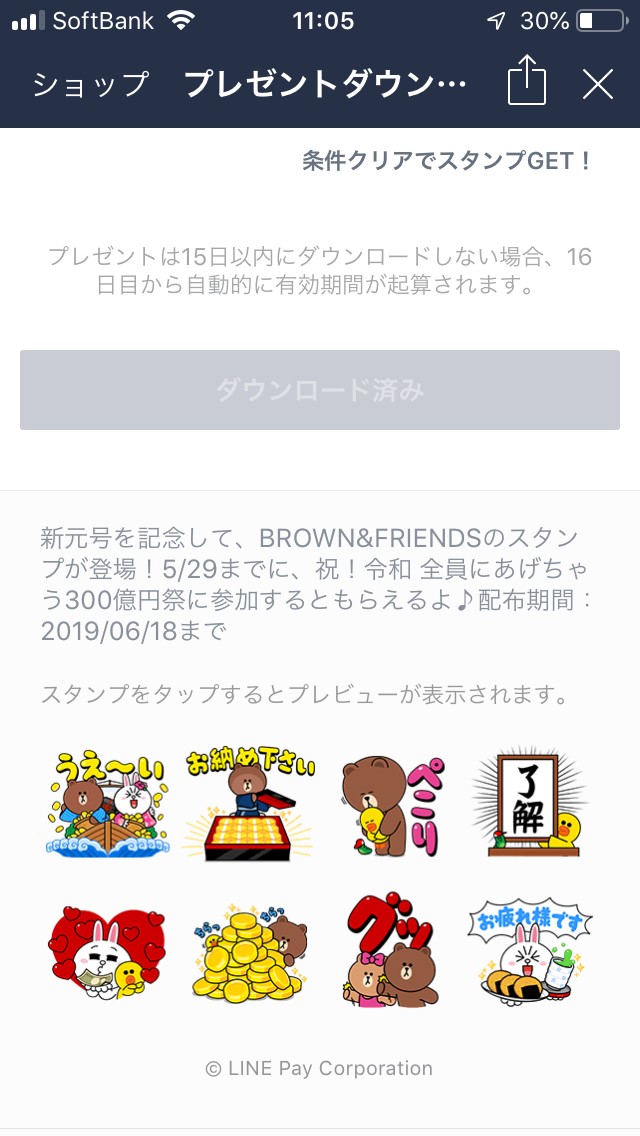 |
プレゼントは、BROWN&FRIENDSのスタンプ8個です。
1,000円相当を送った友だちからのお礼のメッセージの返答スタンプに使えます。
LINE Payボーナス1,000円相当の受取り方
1 私が妻に送ったLINE Payボーナスが届きました。『確認する』をタップします。
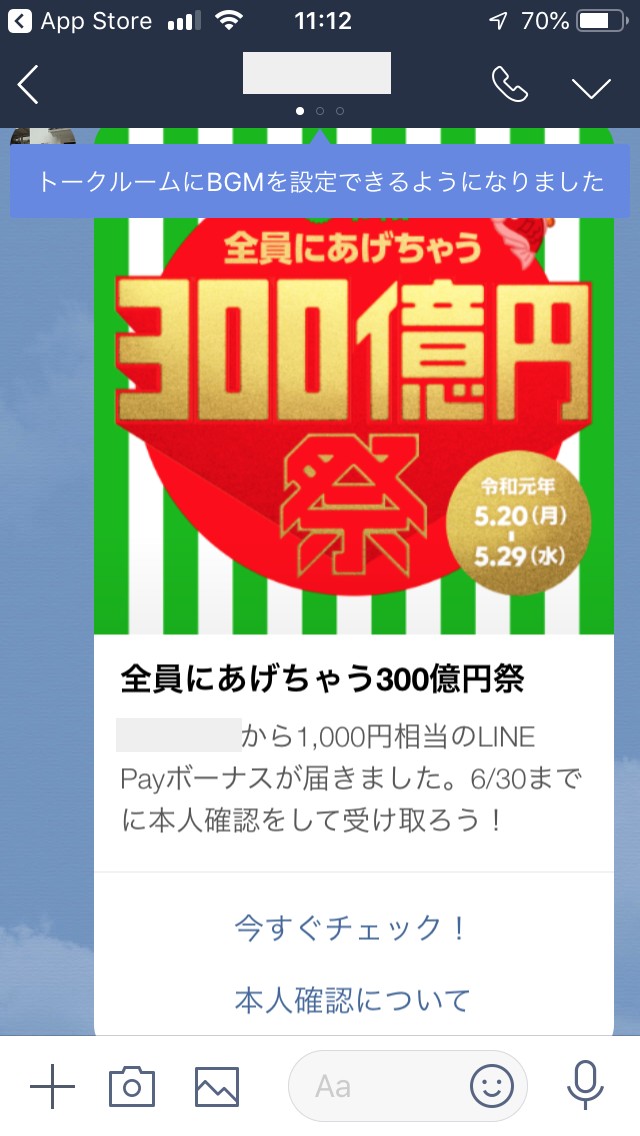 | 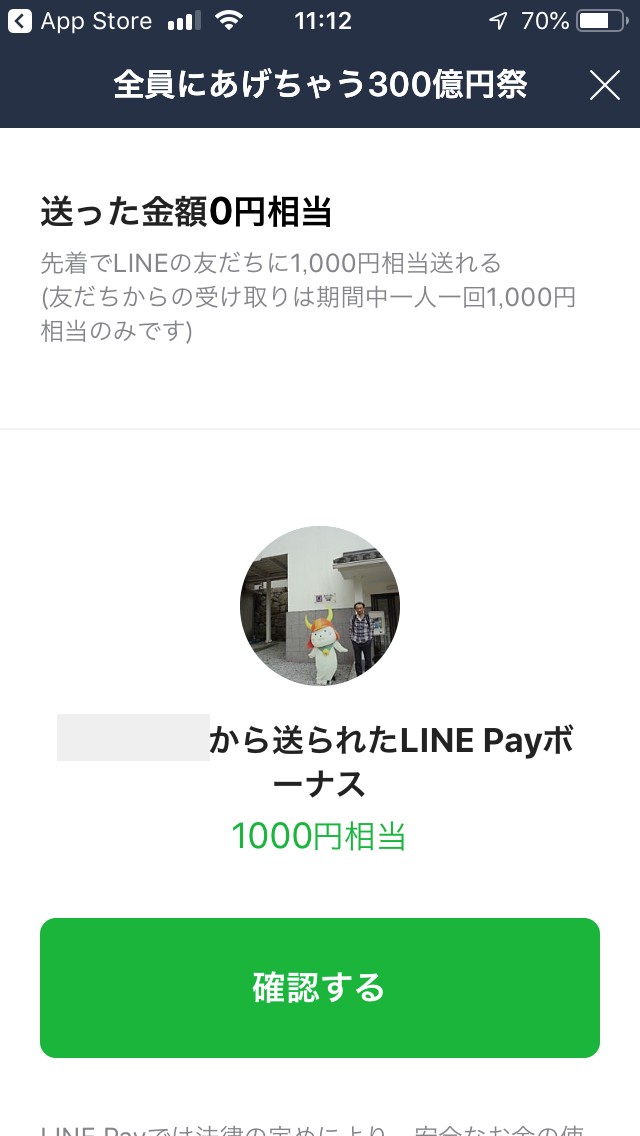 |
2 LINE Payの本人確認方法を選びます。
妻の場合、『かんたん本人確認』を選びました。
『銀行口座を登録』や『郵送本人確認』より楽と思ったからです。
⇒ LINE Payの本人確認方法(LINE Pay 公式ブログ)
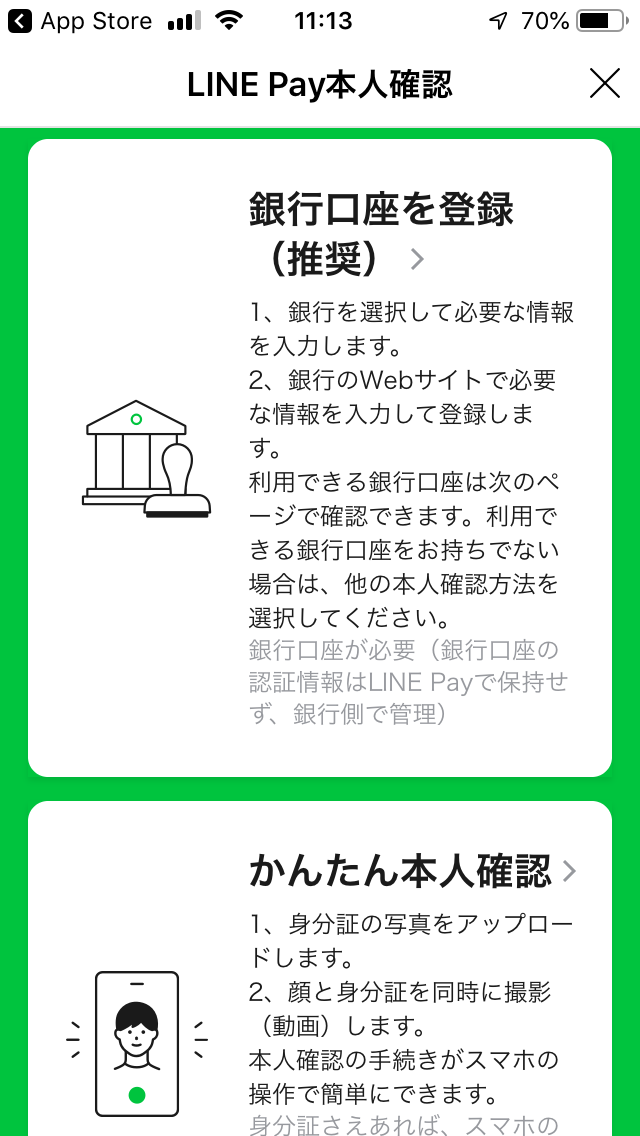 | 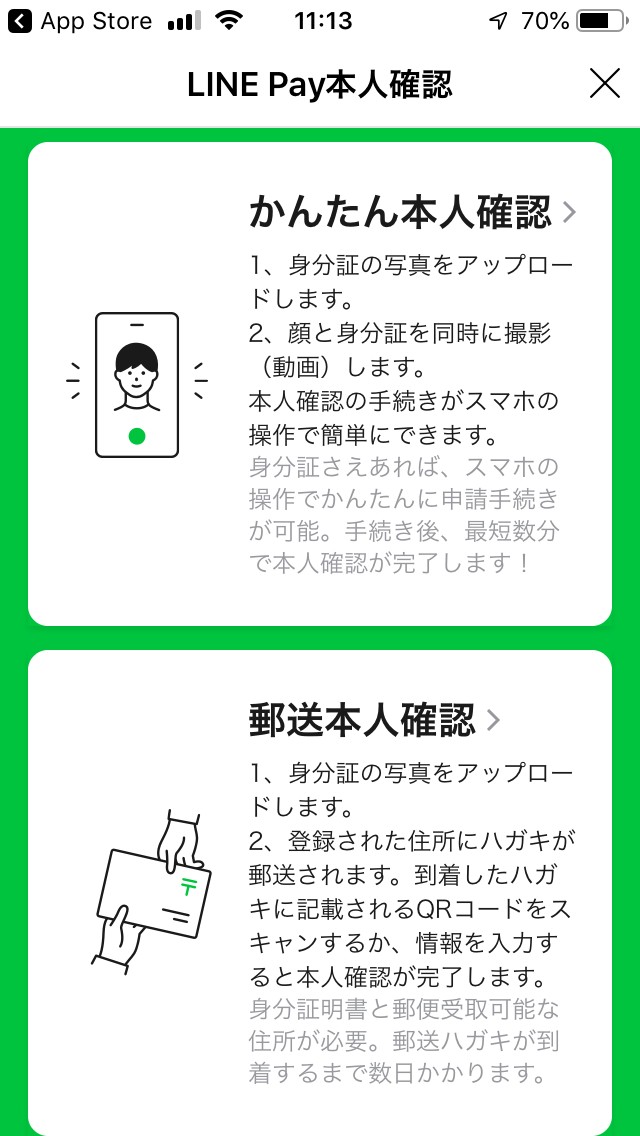 |
3 LINE Pay利用規約に同意
LINE Pay利用規約の文章を全部スクロールして確認後『同意します』をタップします。
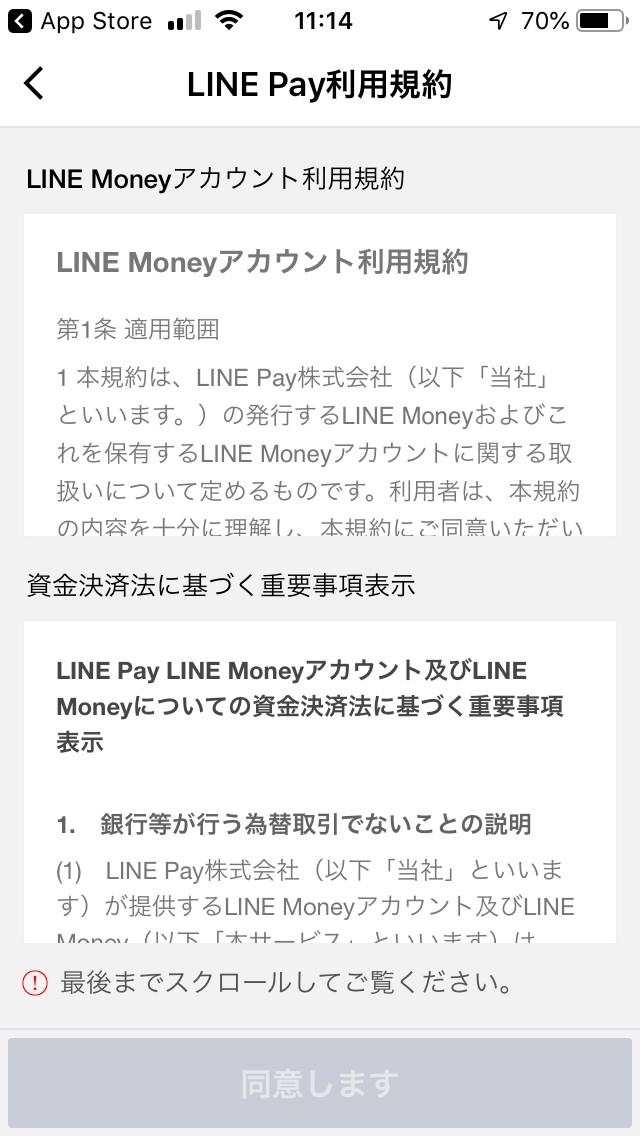 | 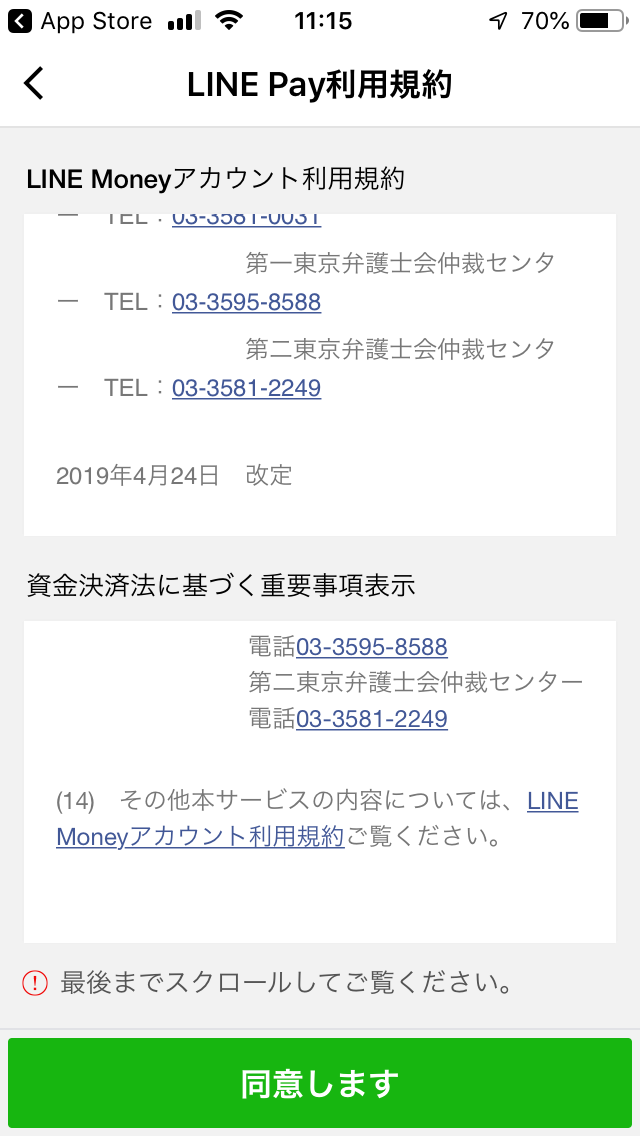 |
4 個人情報記入と身分証明書アップロード
妻の氏名、生年月日等を入力後、身分証明書として『運転免許証』の表裏をカメラで撮影しました。
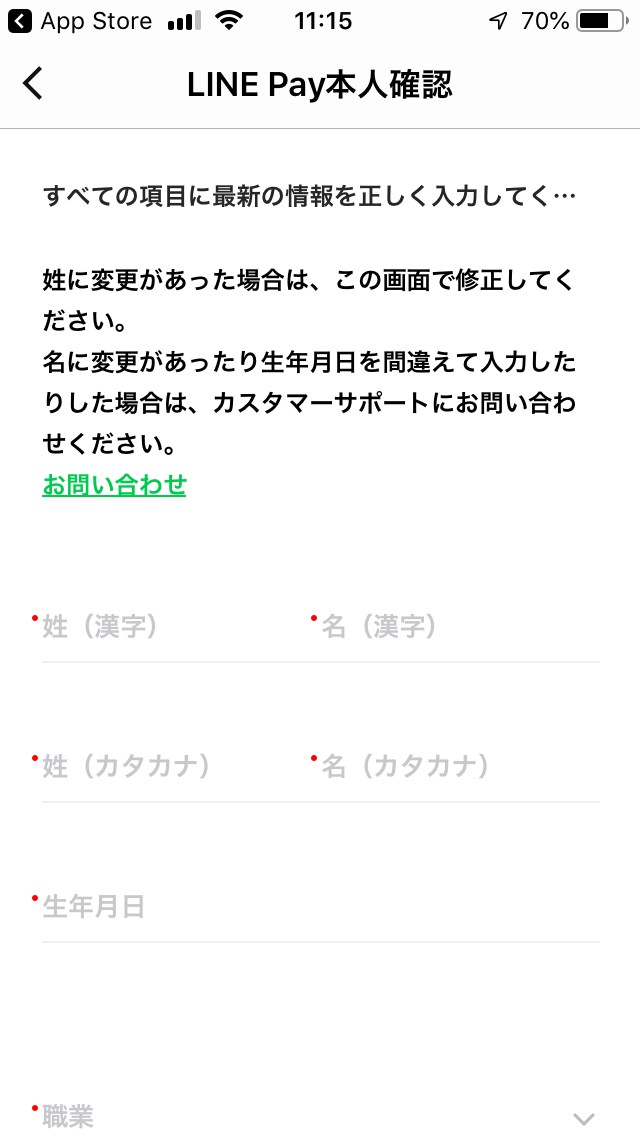 | 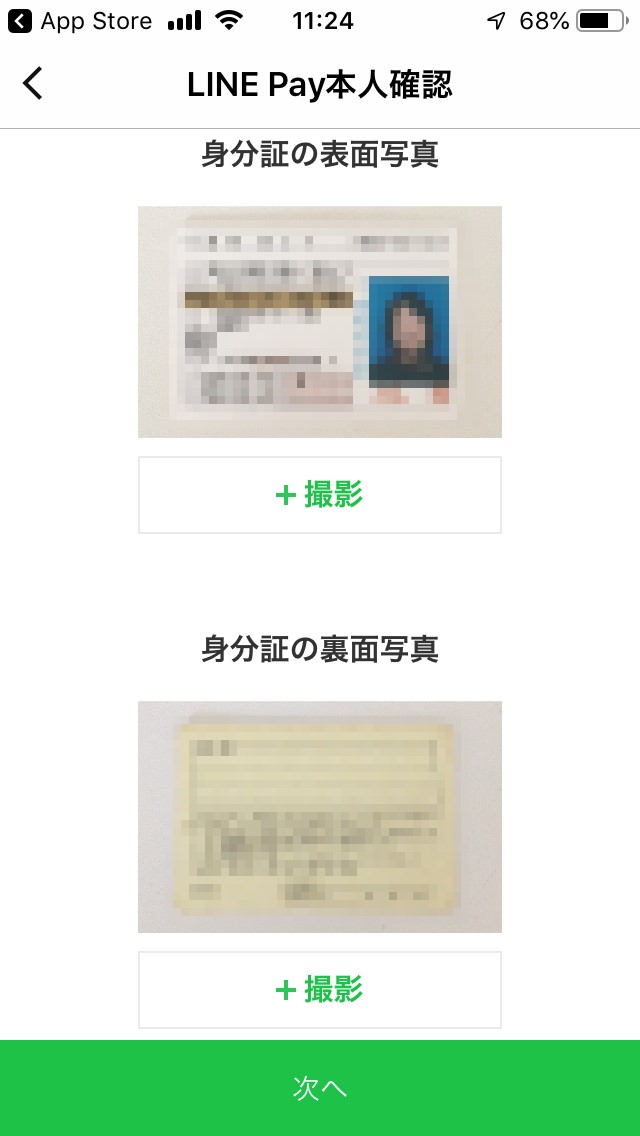 |
妻は、この次のステップの顔の撮影で『片目をつぶれ』『笑え』と命令され、何回やっても本人と認識されませんでしたので、怒って止めてしまいました。こんなに、面倒なことをさせるとは思っていませんでした。
妻の1,000円を捨てるのはもったいないので、郵送による本人確認にしました。
LINE Payに銀行口座を登録するとチャージが簡単に
LINE Payに銀行口座を登録すると、LINE Pay残高に簡単に入金(チャージ)ができるようになります。
LINE Payはクレジットカードによるチャージはできません。
私は、PayPayにYahoo! Japanカードを、d払いにはdカードを登録してあります。
PayPayはクレジットカードによるチャージができます。
d払いはチャージが不要で後でdカードで支払われますので便利です。
⇒ スマホ決済LINE Pay、PayPay、d払いの使いやすさについてはこちらの記事を見てください。
1 概略手順
LINE Payに銀行口座を登録する概略手順は次の通りです。
2 LINE画面のウォレットへ
LINEの画面のメニューから『ウォレット』をタップします。ウォレット画面で『+』をタップします。
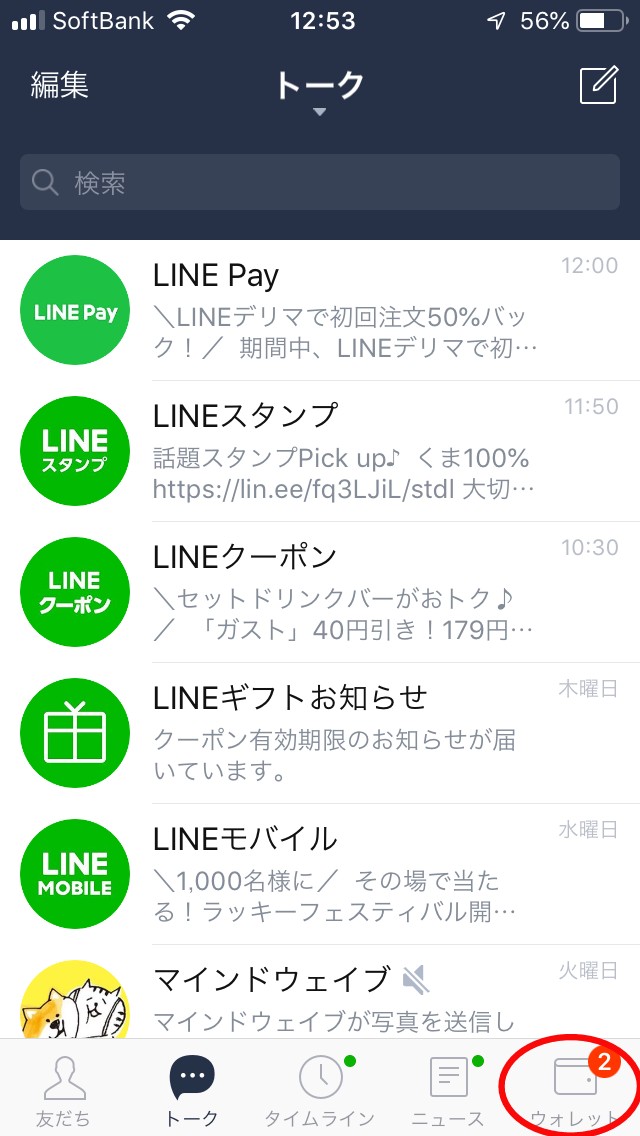 | 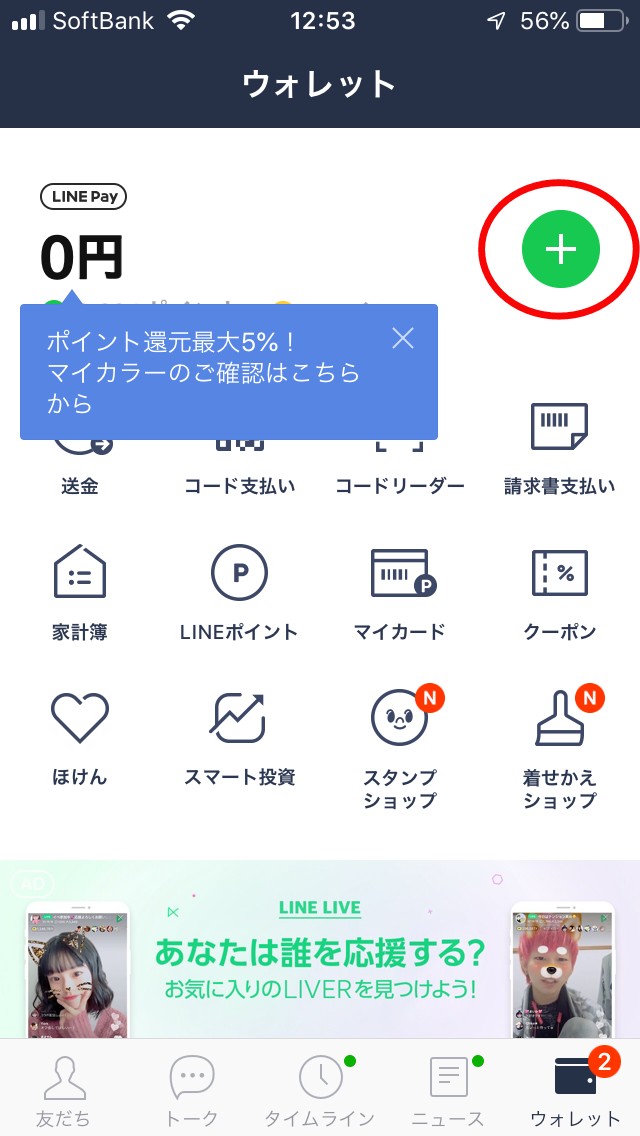 |
3 銀行の選択
LINE Payのチャージ方法を選択する画面になりますので、『銀行口座』をタップします。
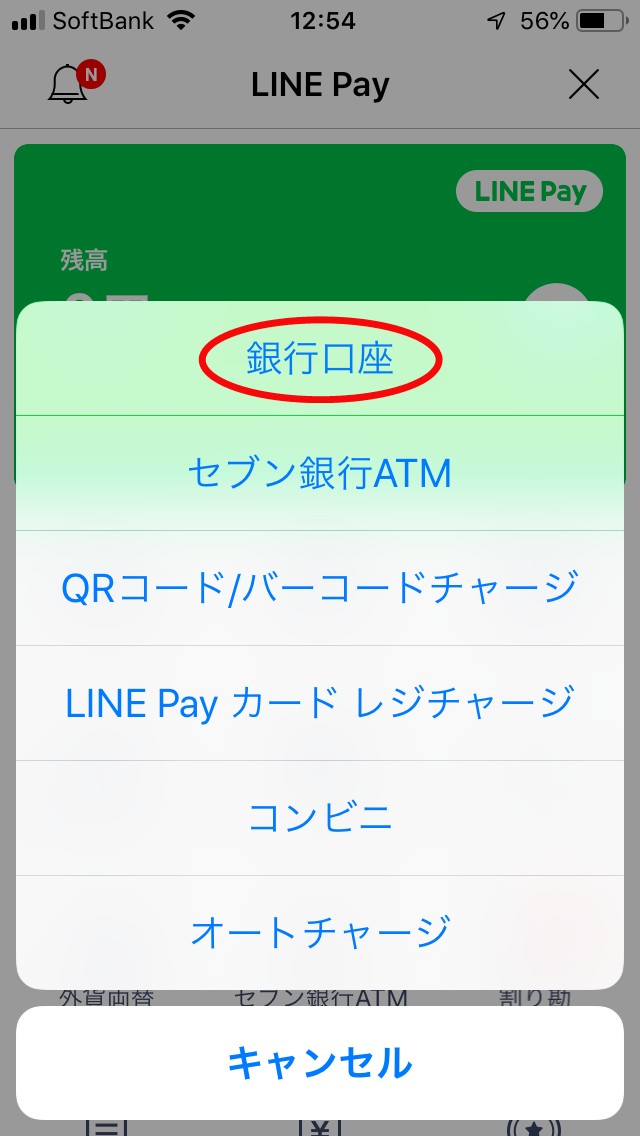 | 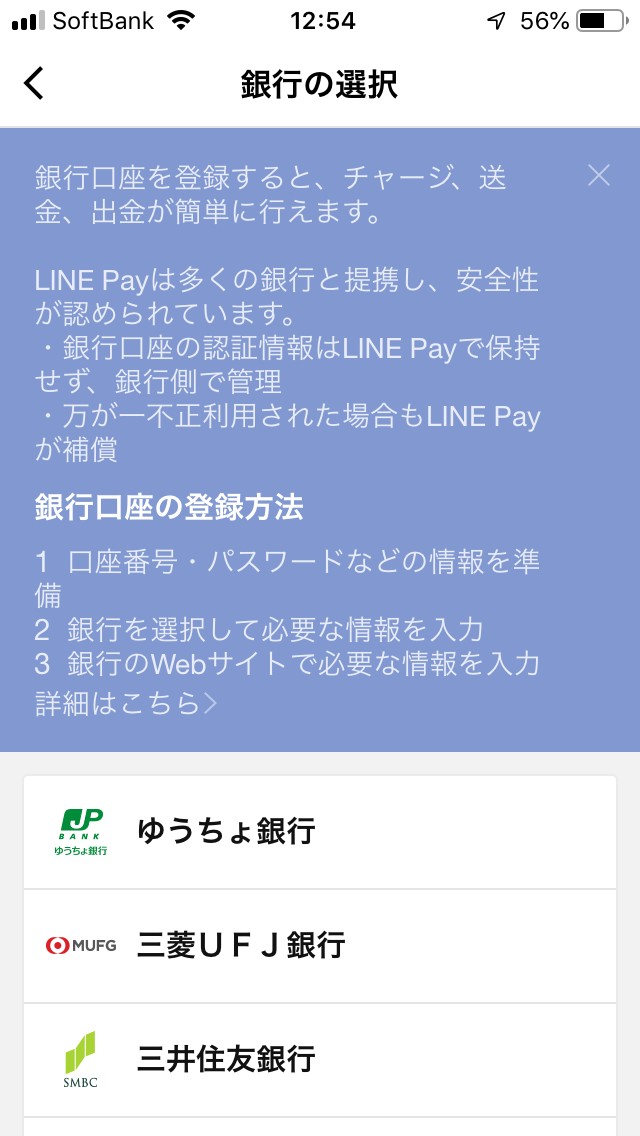 |
銀行の選択画面となります、ここでLINE Payと連携させる銀行を選択します。
私の場合、スマホ決済用に口座を新規に作っておいた『イオン銀行』を選択しました。
⇒ イオン銀行のLINE Payご利用ガイド(銀行口座登録方法とチャージ方法)
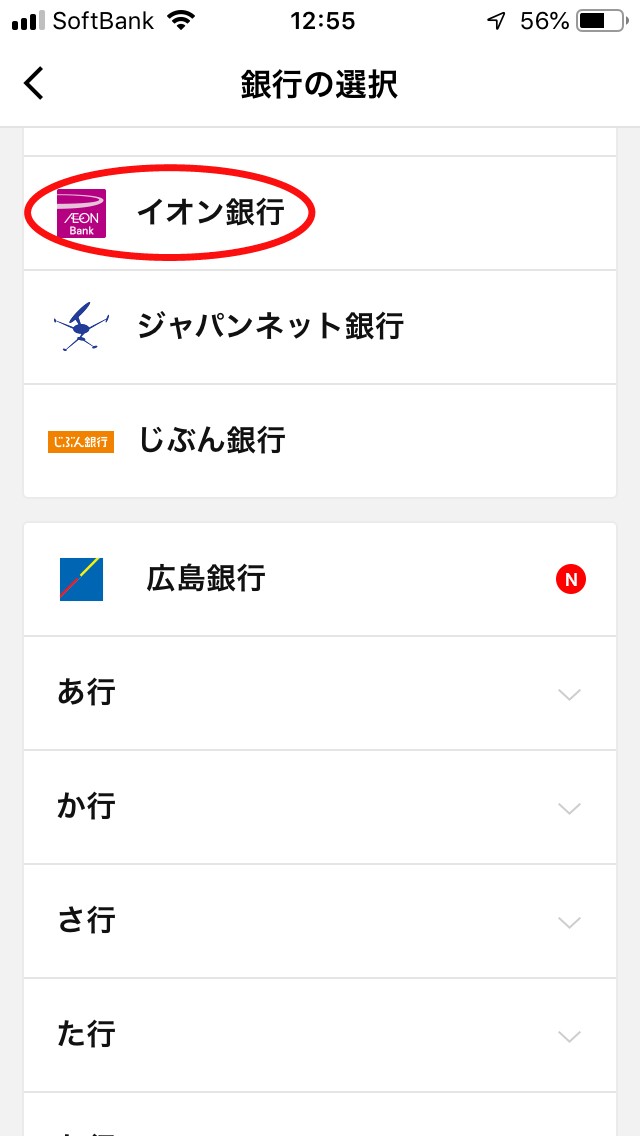 | 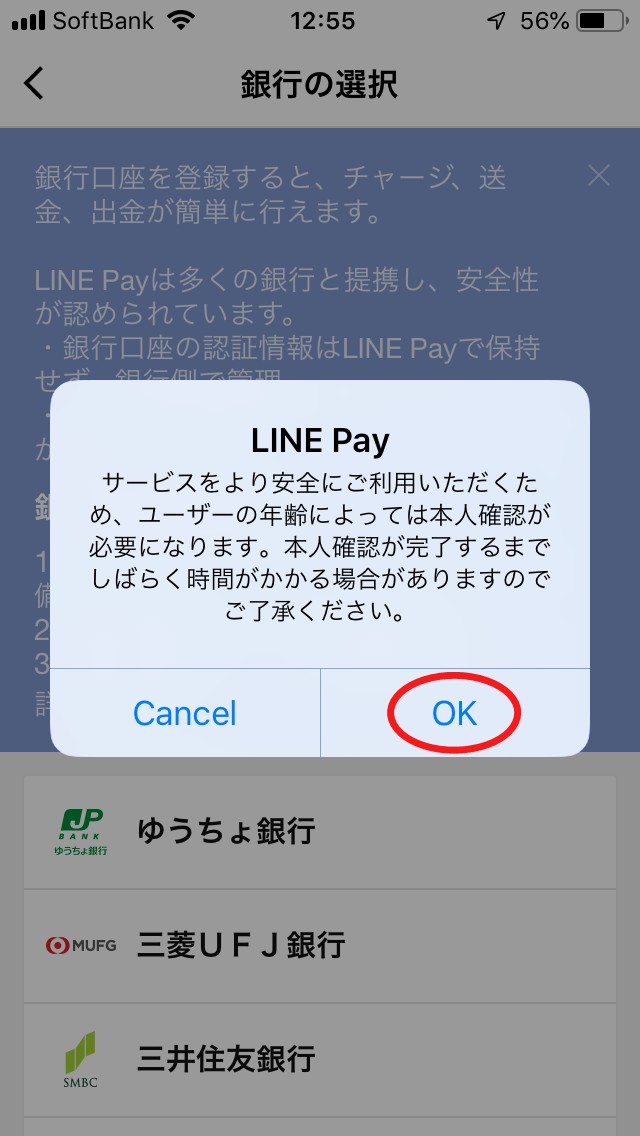 |
つぎのメッセージに対して『OK』をタップします。
4 LINE Pay利用規約に同意
LINE Pay利用規約が表示されます。
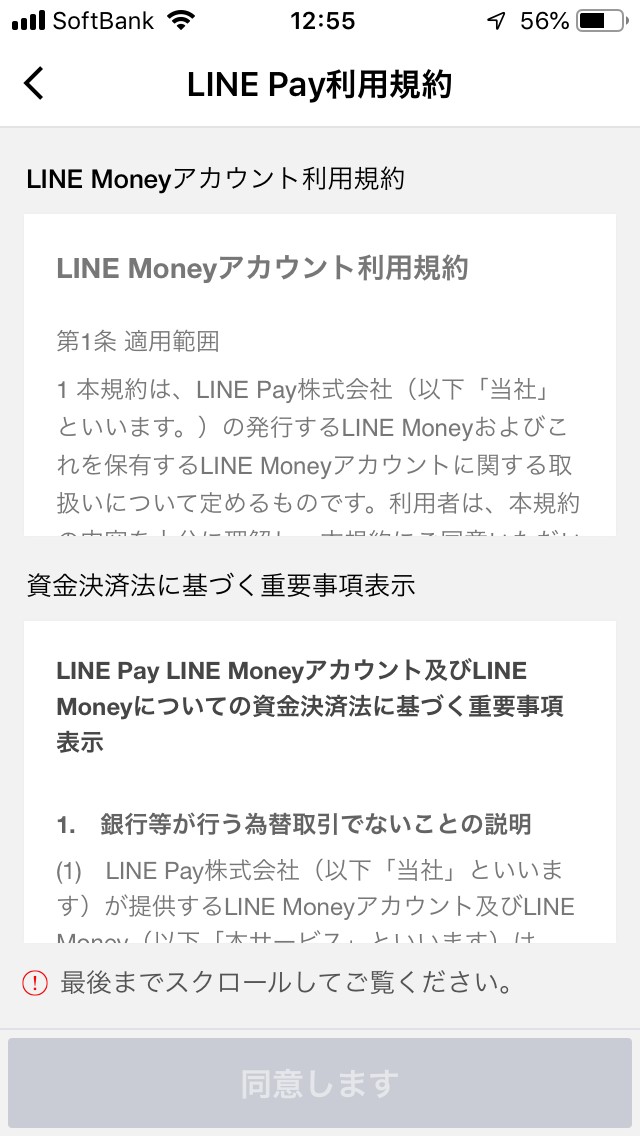 | 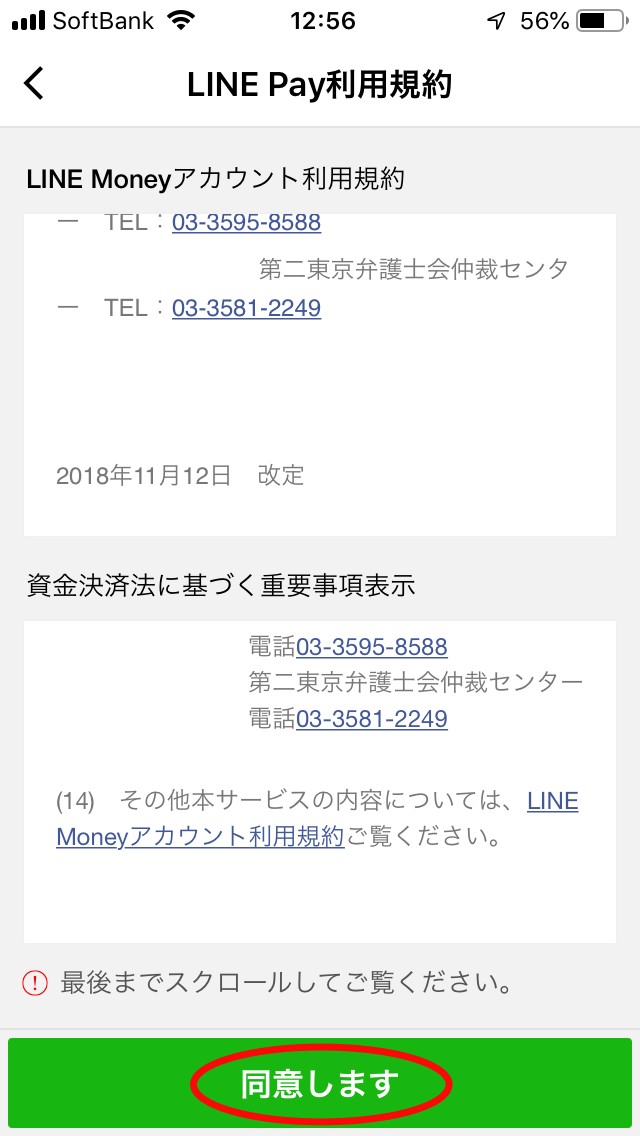 |
最後の画面までスクロールして『同意します』をタップします。
銀行口座の登録
銀行口座の登録画面が表示されます、氏名、生年月日、支店名、口座番号を入力します。
さらに、預金種目、職業、LINE Pay利用目的を入力します。
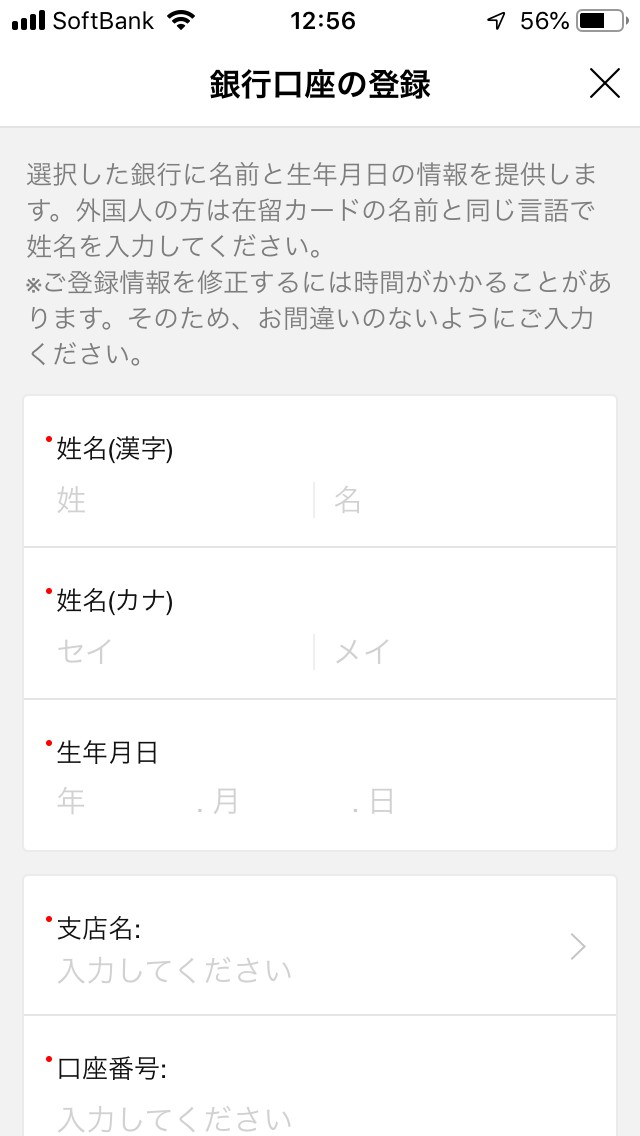 | 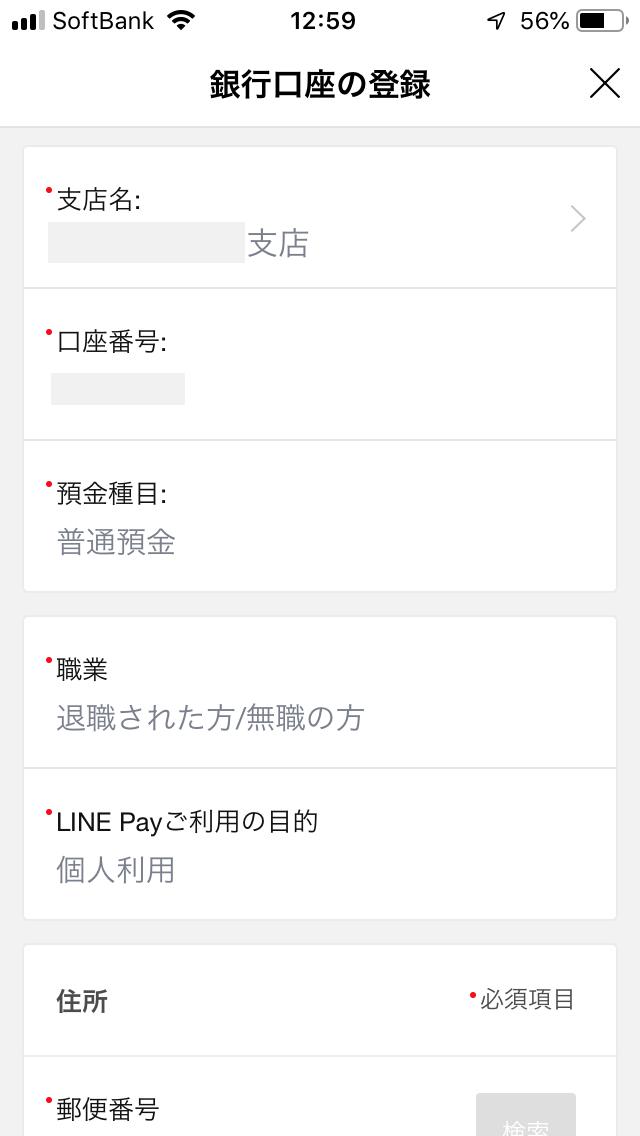 |
さらに、住所を入力し、『次へ』をタップします。
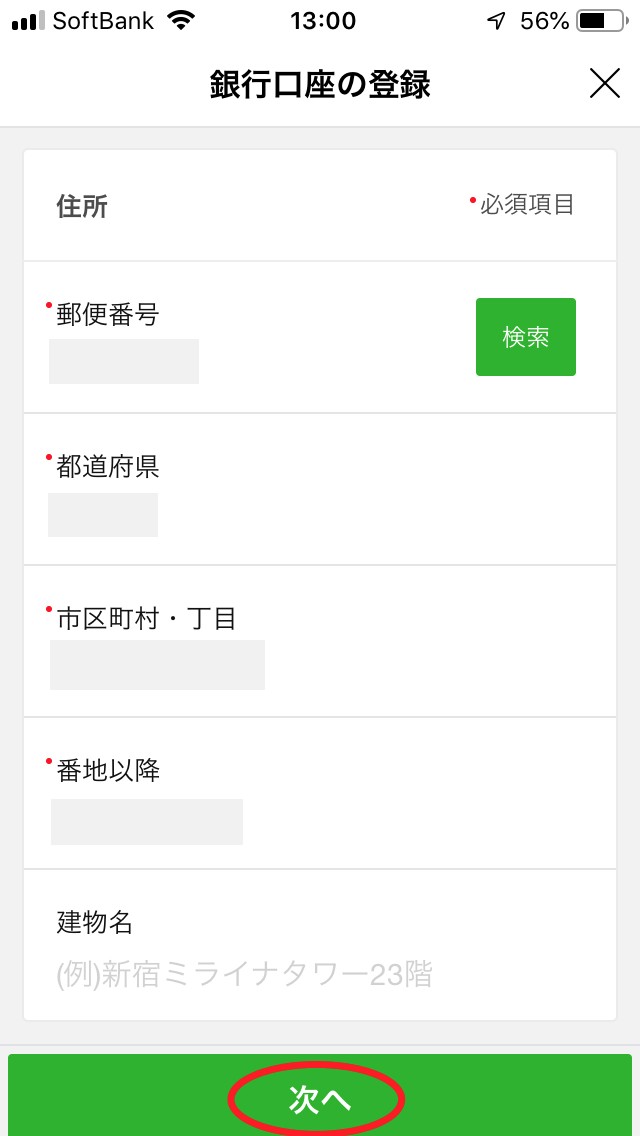 |
イオン銀行での登録
イオン銀行での登録画面になりましたので、イオン銀行の利用規定に同意します。
 | 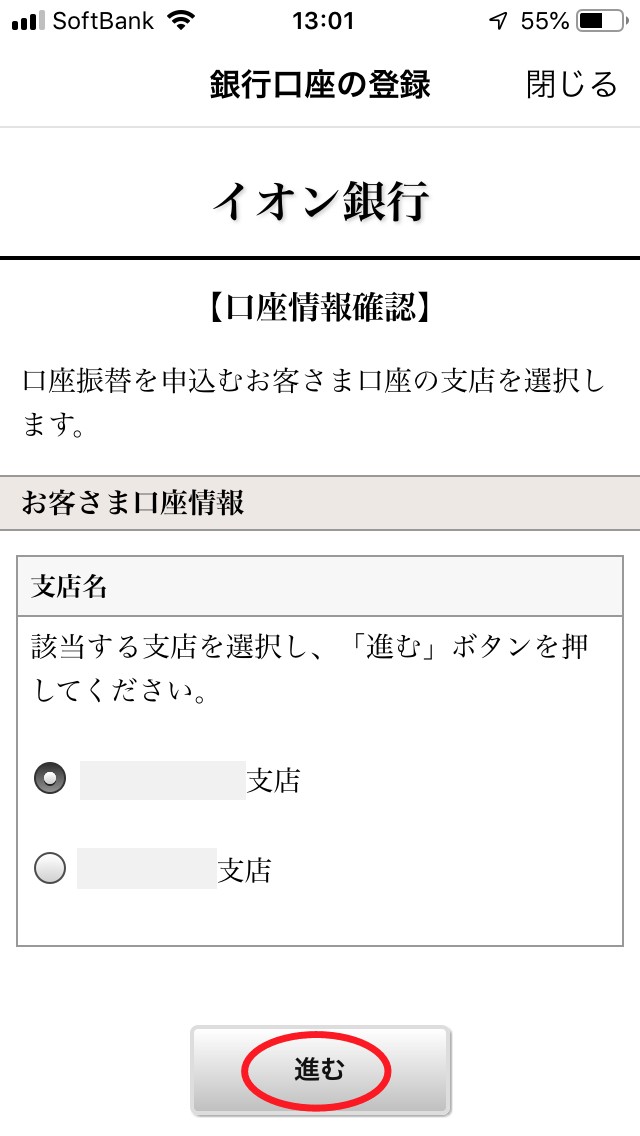 |
イオン銀行の口座情報確認画面になります、LINE Payと連携する支店を選択します。『進む』をタップします。
イオン銀行の口座登録
イオン銀行の自分の口座番号を入力します。
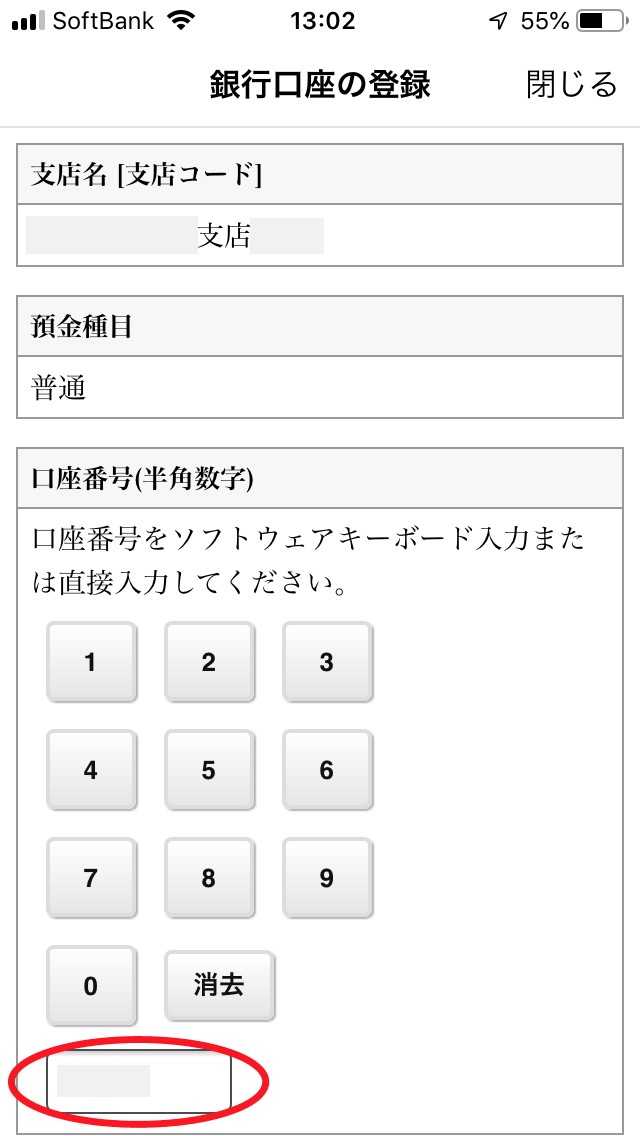 | 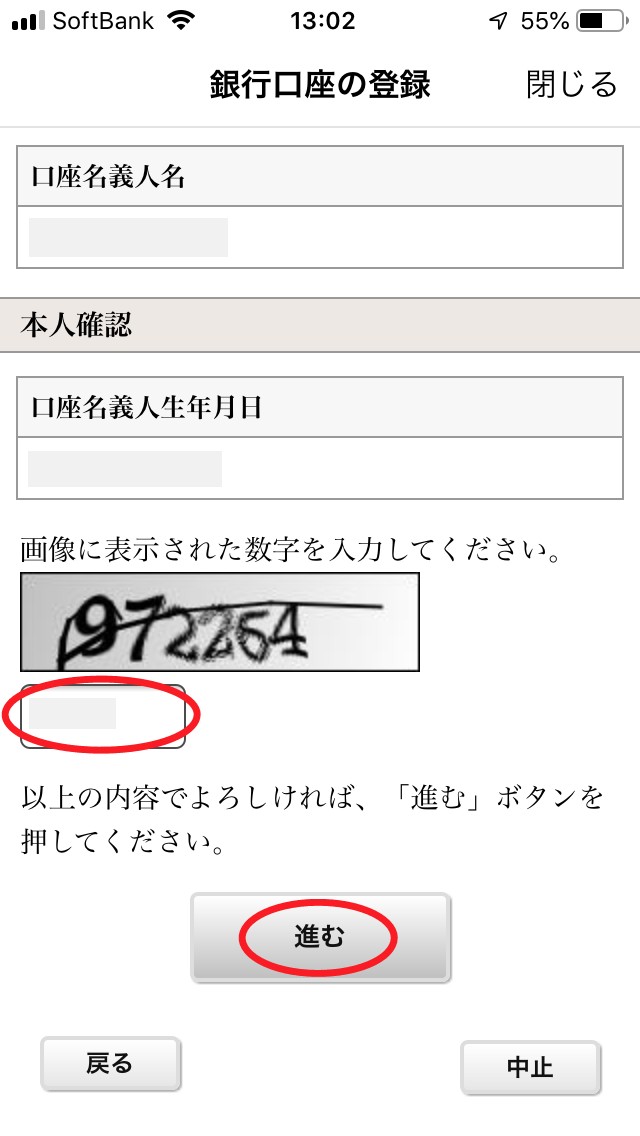 |
口座名義と生年月日を確認して画像に表示された数字を入力します。『進む』ボタンをタップします。
イオン銀行の本人確認
イオン銀行の本人確認画面が表示されます。
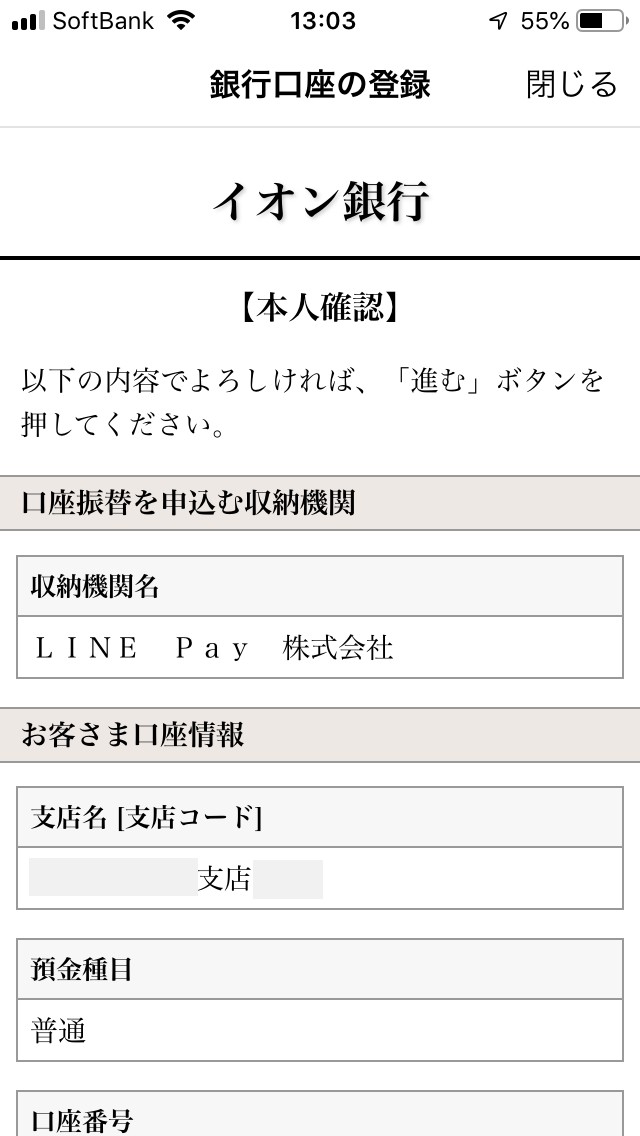 |  |
口座情報等を確認し、『進む』ボタンをタップします。
本人確認のため、キャッシュカードの『暗証番号』を入力します。
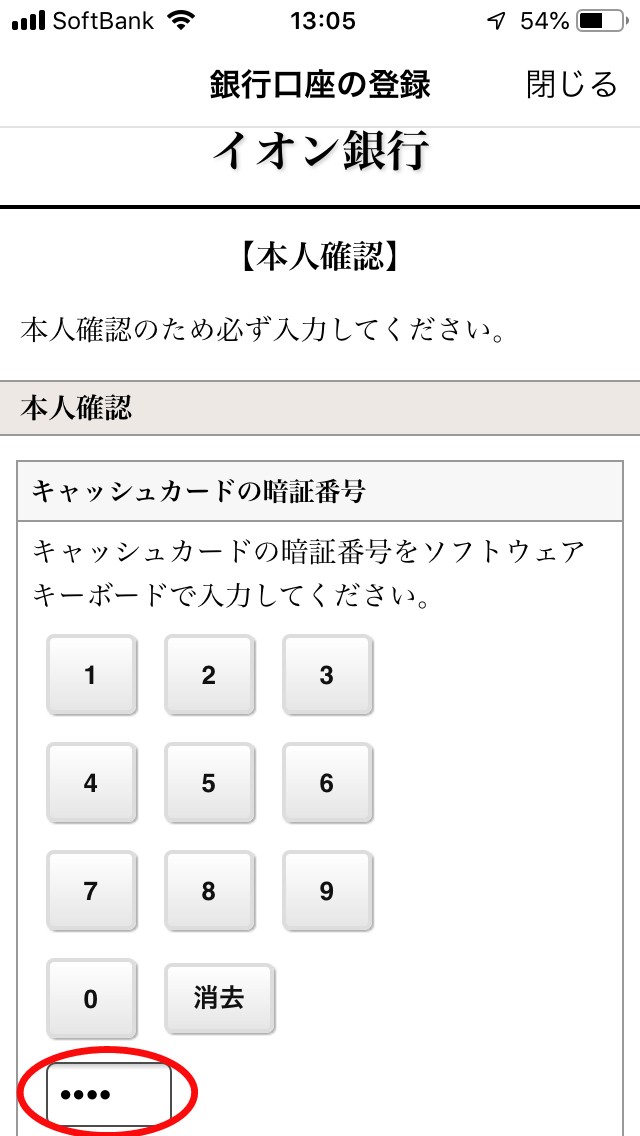 |
イオン銀行の口座振替申込み
『口座振替申込』画面になりますので、申込み内容を確認します。
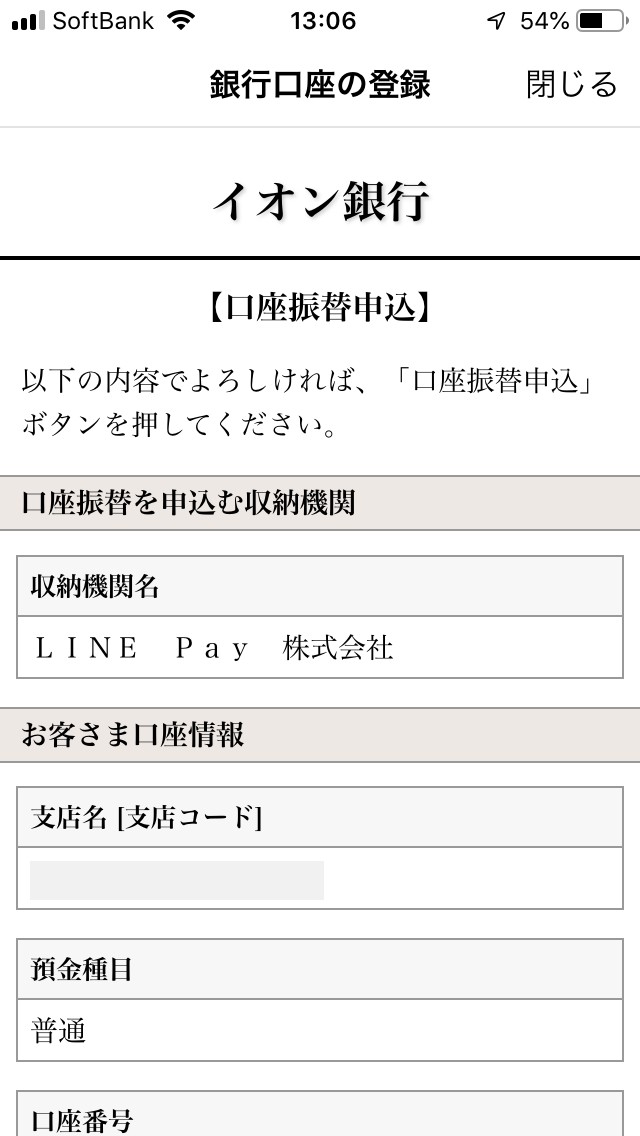 | 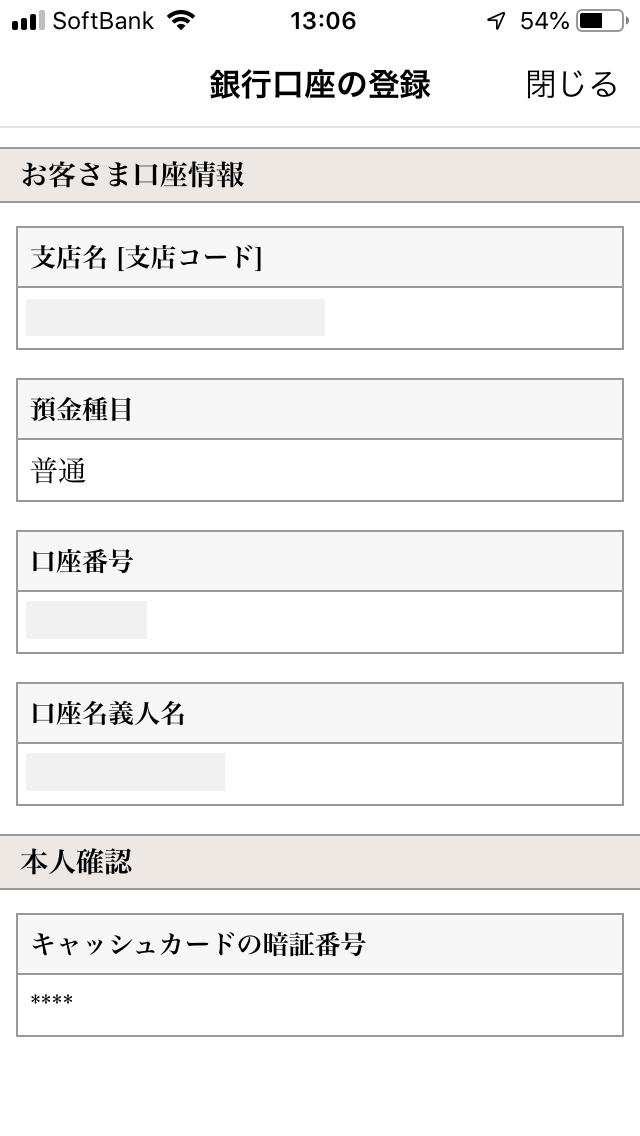 |
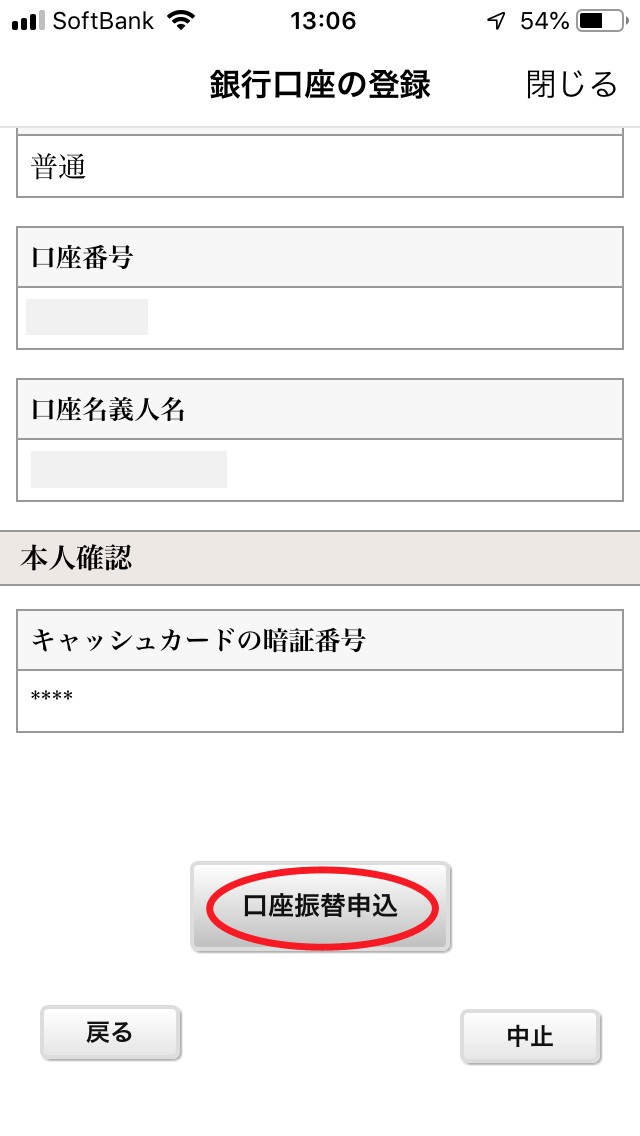 |
申込み内容がすべてOKなら『口座振替申込』ボタンをタップします。
これで、LINE Payチャージ用の銀行口座の登録が完了しました。
銀行口座からLINE Payに入金(チャージ)
銀行口座の登録が完了しましたので、さっそく、銀行口座からLINE Payに入金(チャージ)してみます。
『チャージ』をタップします。登録したイオン銀行を選択します。
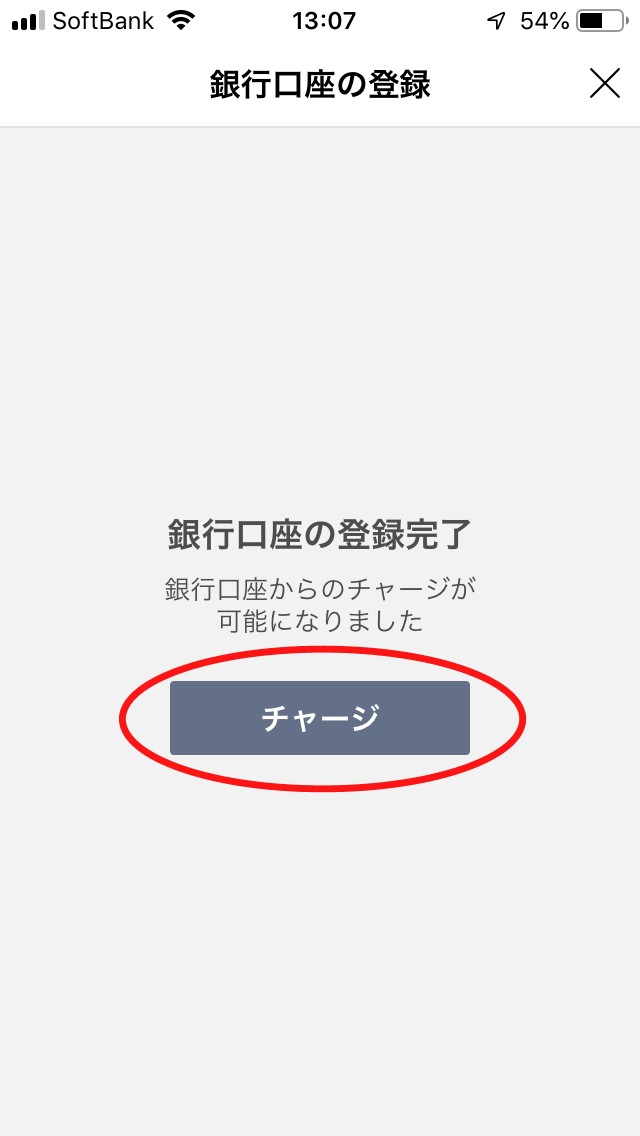 | 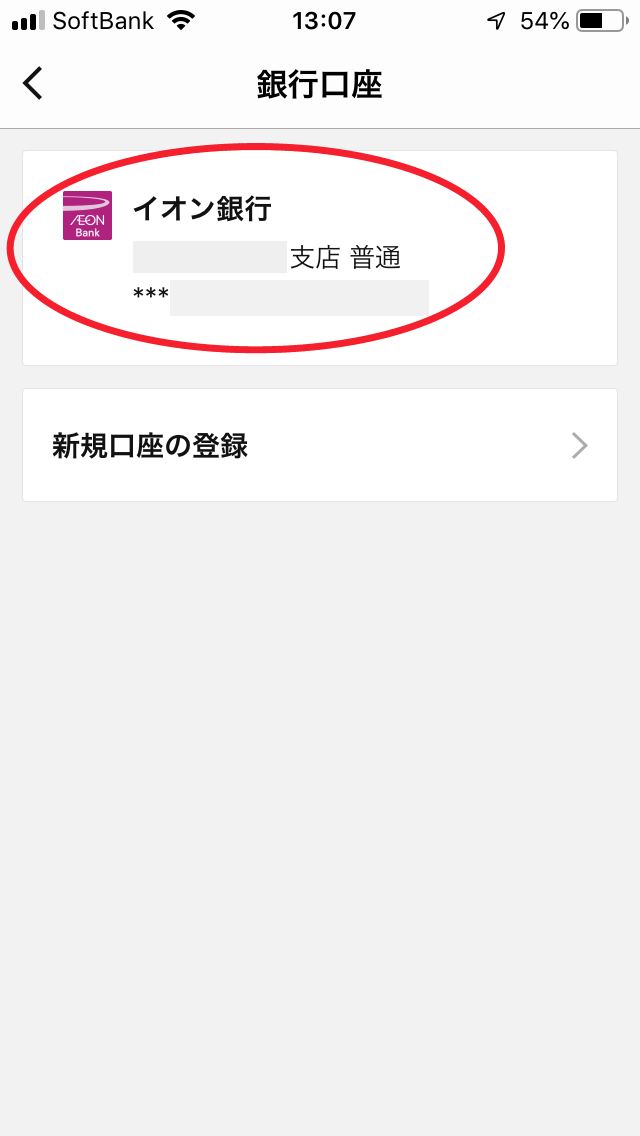 |
Touch IDでパスワード認証します。2,000円が入金(チャージ)されました。
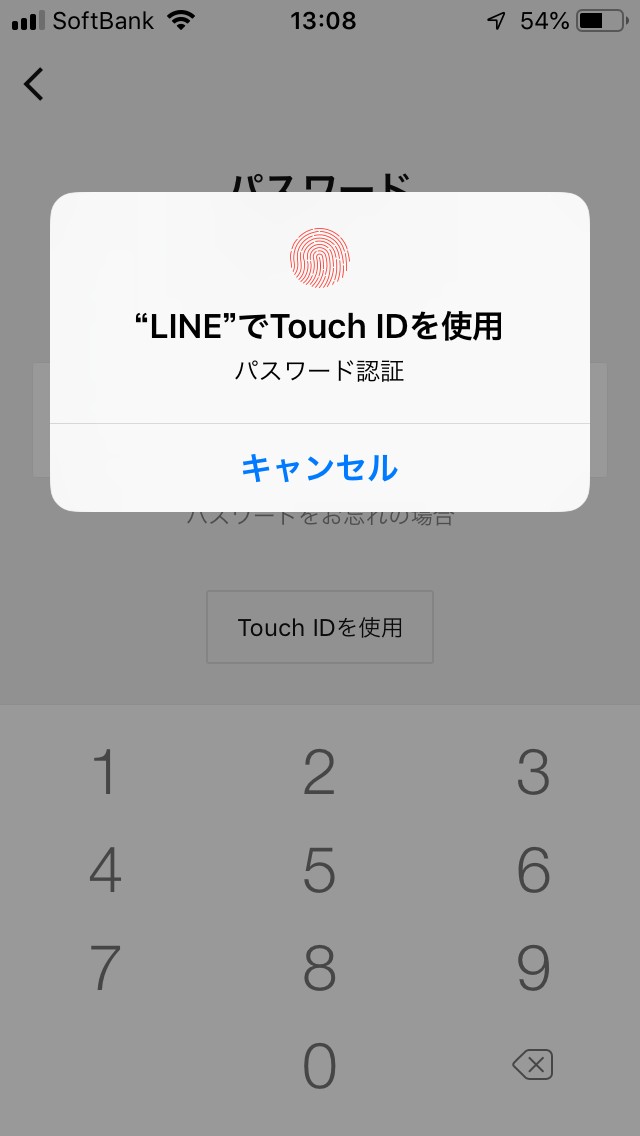 | 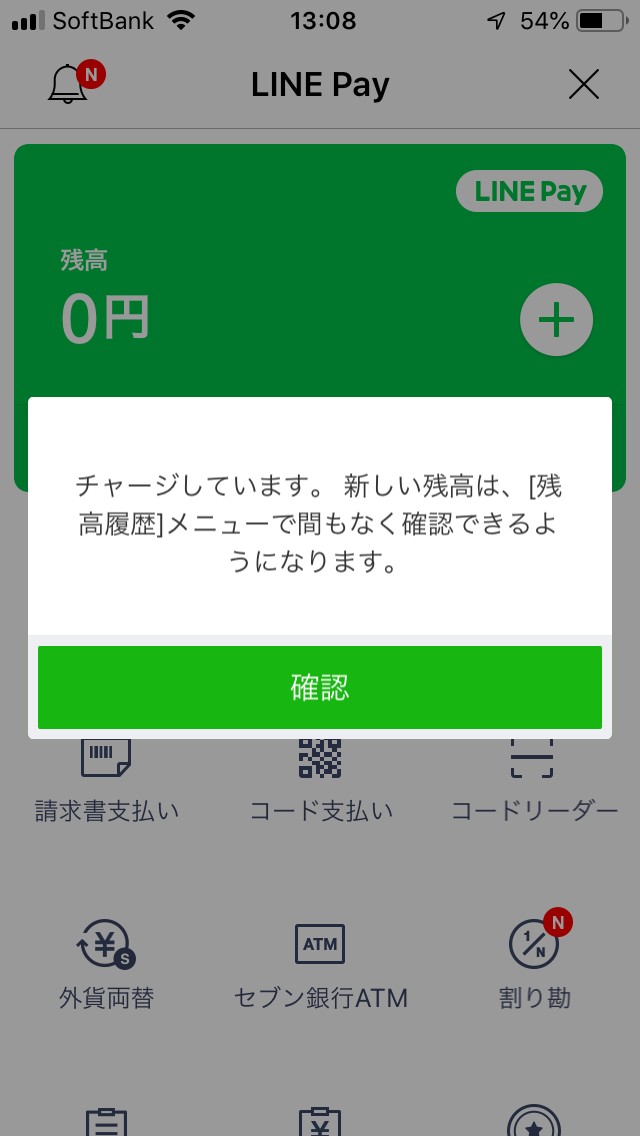 |
LINE Pay残高に銀行口座から2,000円が振り込まれました。LINEにチャージ内容の連絡が入ります。
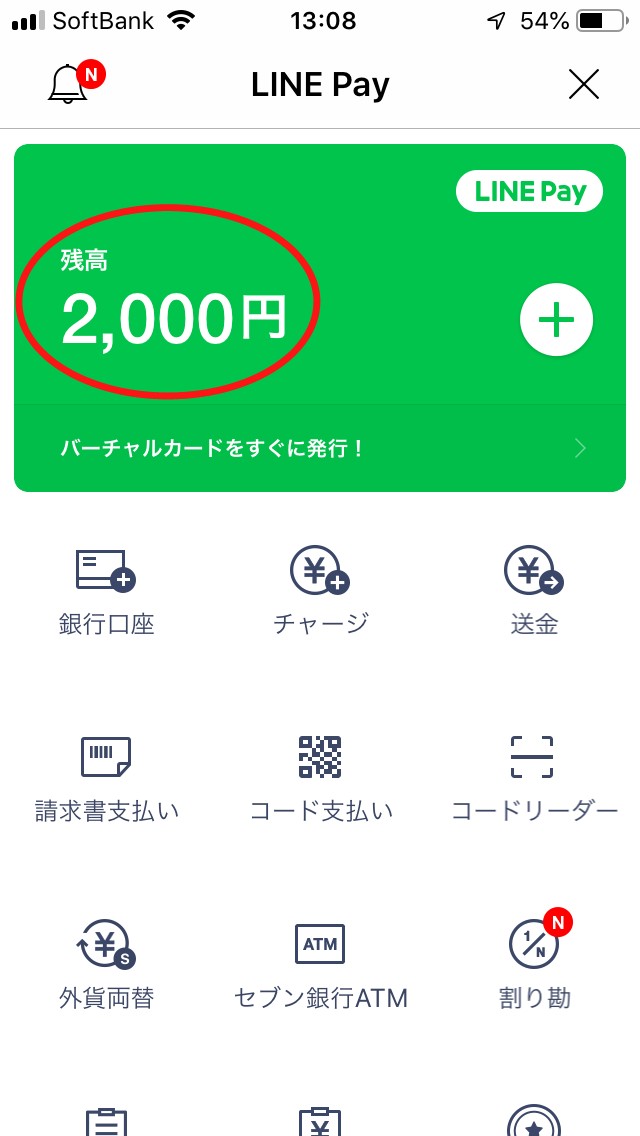 | 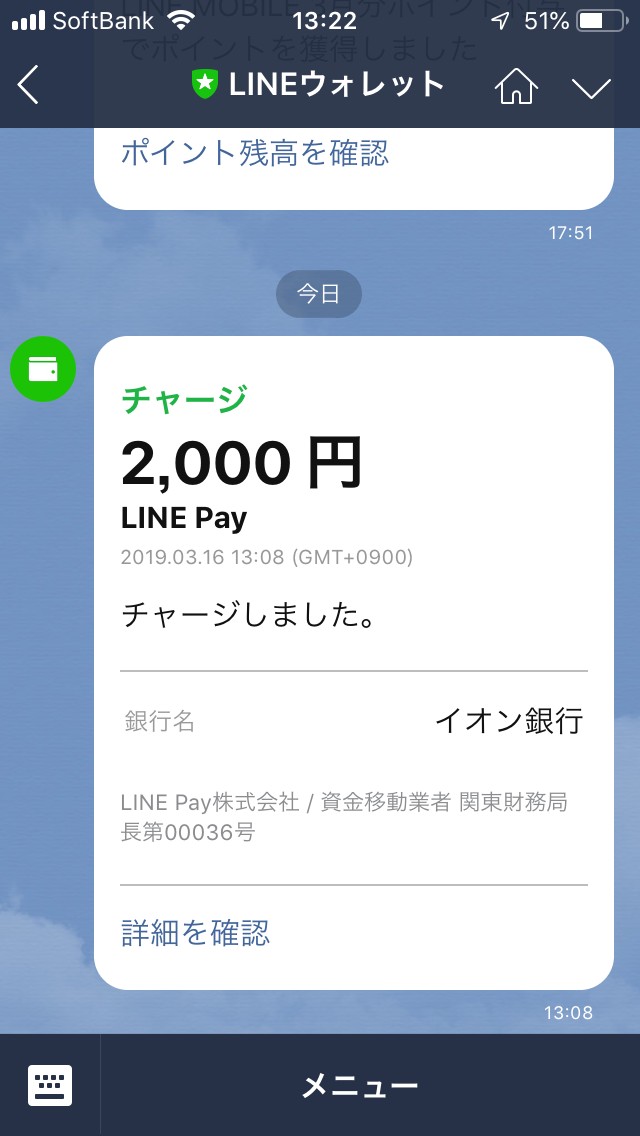 |
銀行口座から入金(チャージ)後のLINE Pay支払い画面
LINE Payに登録銀行口座から2,000円入金(チャージ)できました。
左のスマホ画面は、300億円あげちゃうキャンペーン前の私のLINE Payアプリの支払い画面です。
残高2,500円、LINEポイント残高が8,706ポイント、1件のクーポンと表示されています。
残高が2,000円から2,500円に増えていますが、500円は以前のキャンペーン『初めての銀行チャージ1,000円以上で、後日500円相当プレゼント』により増えました。
右のスマホ画面は、300億円あげちゃうキャンペーンにより1,000円増えて2,500円が3,500円になっています。
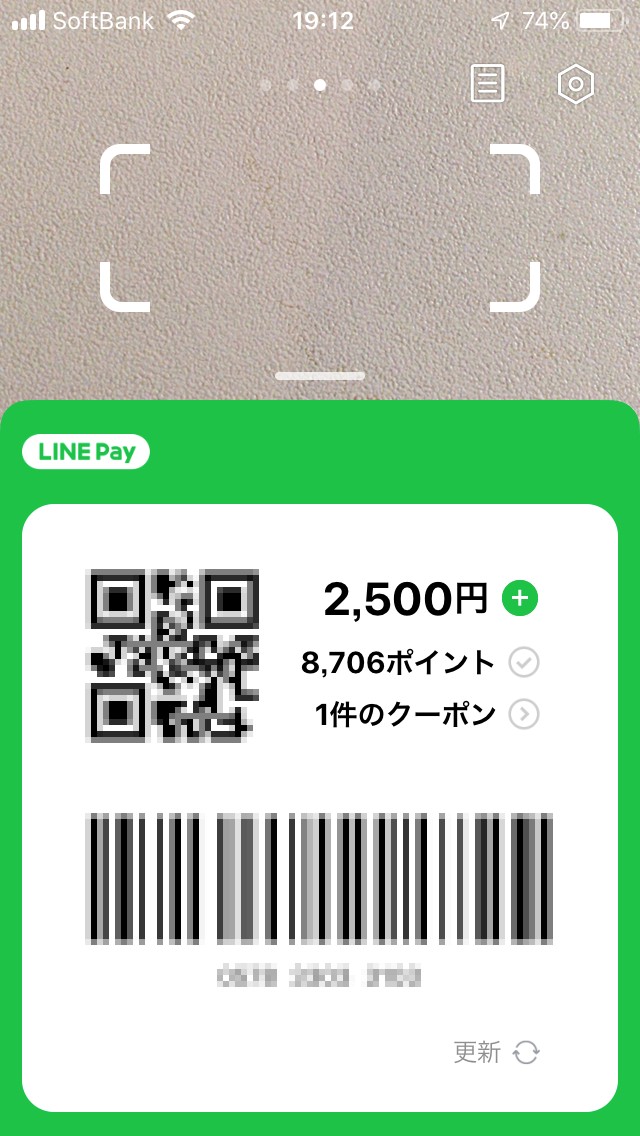 | 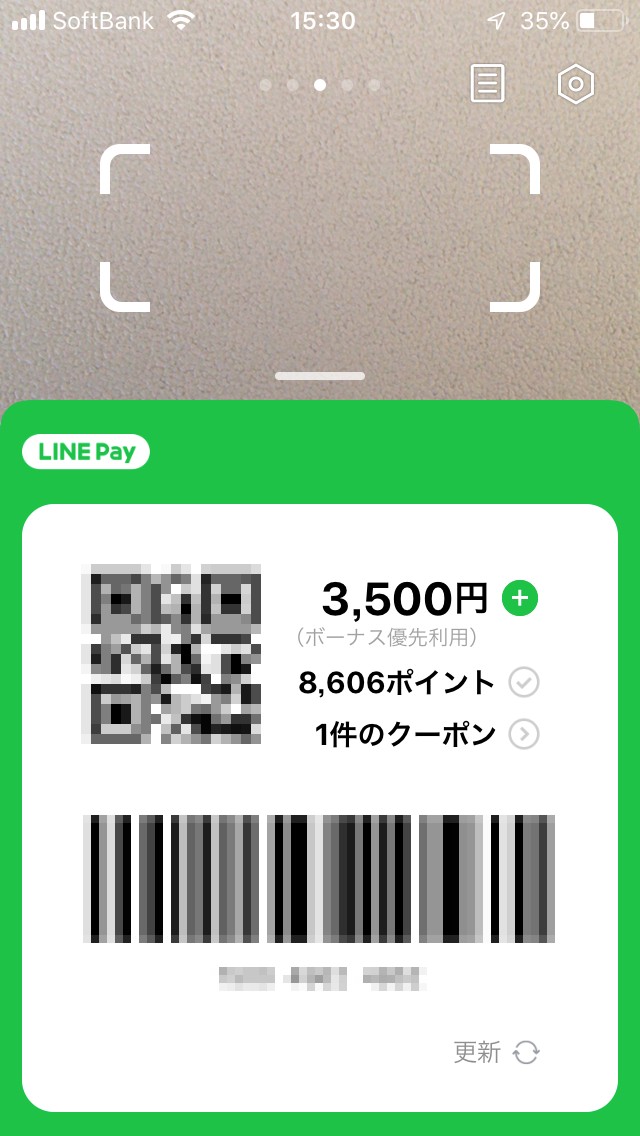 |
LINEポイント残高8,706ポイントは、格安SIMのイオンモバイルからLINE モバイルに乗り換えた時にもらった10,000ポイントの残りです。このポイントはLINEモバイルの料金支払いに使用しています。
⇒ イオンモバイルからLINEモバイルに乗り換えたの記事はこちらを見てください。
LINEポイントはLINE Payのコード支払いにも使用できます。
1件のクーポンは、ファミリーマートで101円以上の会計で100円OFFのクーポンです。使用期限は5月31日までです。このクーポンはLINE Payのコード支払いに使用できます。お得ですね。
まとめ
今回のLINE Payのキャンペーン『全員にあげちゃう300億円祭』は1,000円分得をするだけで、PayPayやd払いの20%還元キャンペーンの方が総額ではお得でした。
LINE Payの弱点は、クレジットカードによるチャージができないことですね。
銀行口座の登録は結構面倒ですが、クレジットカードの登録は番号を入れるだけと簡単です。
⇒ スマホ決済LINE Pay、PayPay、d払いの使いやすさについてはこちらの記事を見てください。
スマホ決済の覇権争いにより、各社キャンペーンでお金のバラマキを行っていますので、定年退職後の少ない年金による節約生活ではありがいですね。